プロキシでネットランナーをはじめよう:便利なジェネレーターやScribusを使用。不要なカードの入った不透明スリーブにぺらぺらのカラー印刷を挿し込むタイプのプロキシ
プロキシでアンドロイド:ネットランナーをはじめよう
FFG社がアンドロイド:ネットランナーの販売終了をアナウンスした直後、海外の各ショップから一斉に同製品の在庫が消滅しました。英語版はほぼ全滅です。最後の拡張Reign and Reverieの入手は困難を極め、最後の世界大会Magnum Opusでプロキシを認めよという声がFFGに寄せられましたが、かなうことはありませんでした。FFGもショップも、そんなにもこのゲームで遊んでほしくないんでしょうか。
あれだけの在庫が一瞬で消滅したのはどういう力学にもとづくものかわかりませんが、TCGの高額カードと違い、いま英語版の正規品にこだわっても、イベントを開くなどコミュニティへの貢献があるようなカードショップへの還元になるというよりは、転売業者が儲かるだけという印象を受けます。
公式大会とよべるものがもうないのですから、NISEIの推奨するようにプロキシでSystem Core 2019を遊びましょう。システムコア2019のカードリストはこちら。
ここでは原寸大のカラー印刷を行う方法を解説します。ペラペラのプロキシです。ペラペラがカードからちょっとはみ出すおそれがあるので、裏面が不透明のスリーブは必須となります。
プロキシ・ジェネレーターを使おう
効率のいいやりかた。NetrunnerDBでデッキを組みます。そうすると、デッキIDができます。
https://netrunnerdb.com/en/decklist/53299/system-core-2019-default-deck-anarchだったら、53299です。
その数字をこちらのジェネレーターに入力して、Print Cardsをクリック。
Netunner Proxy Generator
するとこうなります。
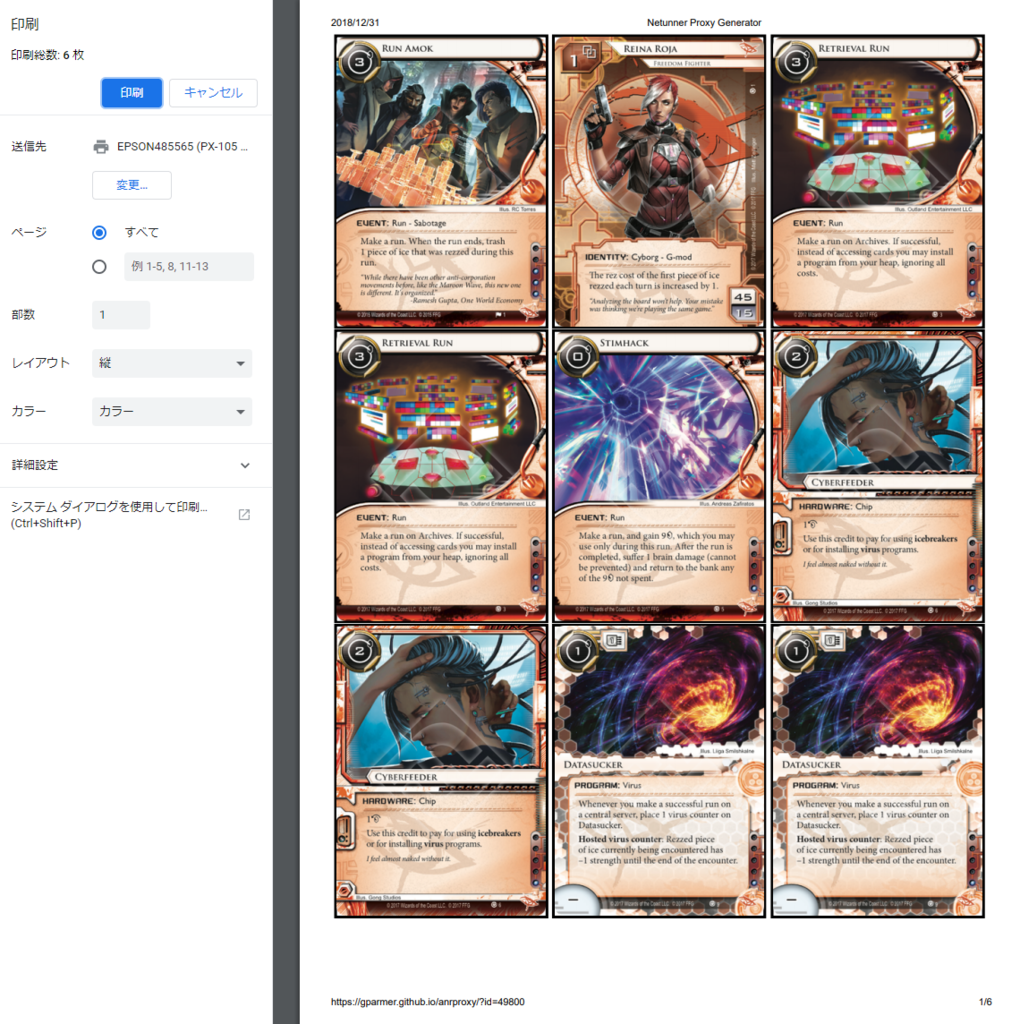 あとは印刷して裁断するだけでシステムコア2019のアナークの基本デッキができます。簡単だ。
あとは印刷して裁断するだけでシステムコア2019のアナークの基本デッキができます。簡単だ。
Scribusをインストールして足りない部分だけ補おう
上の方法だとまとめてIDカードを印刷することはできませんし、あるいは影響値や計画書がレギュレーション違反で公開できないデッキのIDを入力しても弾かれるので、手作業でのプロキシ製作についてもご説明します。
お金をかけずにPDFを作りましょう。ここではScribusというオープンソースのソフトを使用します。Win、Mac、Linux、UNIX等で動きます。
Scribusのインストール手順
↓ここからアクセスします。
https://www.scribus.net/
↓Get Scribusをクリック。

↓左側の安定版へ。

↓自分の環境に一致するものを選びます。Win 10とは書かれていませんが、64 bit版を選んでおけば大丈夫だと思われます。

↓ここから.exeをダウンロードします。

インストールには特に必要なものもなかったと思うので、そのまま進めましょう。
画像データを入手
NetrunnerDBなどからカード画像をダウンロードします。
たとえばシステムコア2019の一覧はこちら。

Scribus起動
最初に:アンドゥはCtrl + z、リドゥはCtrl + yです。失敗したら、適宜この操作を行います。
↓インストールし起動、適当に進めるとこのような画面が出ます。よく見てください。

重要:右下にある「デフォルトの単位」が「ポイント(pt)」になっています。これを「ミリメートル(mm)」に直します。

あとはA4縦で大丈夫。そのまま開きます。具体的な操作を説明していきます。
操作
↓「挿入>画像フレームを挿入」を選択。

↓ドラッグし、位置や大きさは適当でいいので画像フレームを作成します。

↓画像フレームを右クリックし、「プロパティ」を選択してください。

↓画像フレームの大きさを、カードサイズに合わせます。ネットランナーのカードサイズは公称「幅61mm x 高さ88mm」なので、そのようにします。

↓Ctrl+マウスホイールでズームインし、画像フレームを青い四角の左上に合わせます。画像フレームでクリックしてShift+カーソルキーで、微調整ができます。

↓画像フレームにカード画像を入力します。画像フレームを右クリックして、「画像を取得」。

↓さきほどダウンロードした画像を選択します。しかし、画像の大きさが合いませんね。

↓画像フレームを右クリックして、「画像をフレームに合わせる」を選びます(「フレームを画像に合わせる」ではないので気をつけてください。間違えても慌てずCtrl + zでアンドゥしましょう)。

↓ほぼ画像と画像フレームが一致しました。これをテンプレートとしてコピーして、敷き詰めましょう。画像はあとで簡単に換えられます。

カードの画質が悪いのはプレビュー画質であるためです。このまま最後まで進めてなんの問題もないのですが、視認性をよくするためには、画像フレームを右クリックし、「プレビュー設定>最大解像度」に置き換えます。
↓画像フレームを、右クリックしてコピーを選択/もしくは、Ctrl + Cで、画像フレームをコピーします。貼り付け/もしくはCtrl + Vで貼り付けます。このとき、オリジナルと同一の位置に新画像フレームが仮置きされるので、マウスでドラッグするか、カーソルキーで右へ移動させましょう。最後にShift+カーソルキーで、微調整します。

↓同様に、3つ横に並べます。

↓そうしたら、3つまとめてドラッグします。Ctrl + Cで、3つまとめて位置関係を含めコピーできます。

↓Ctrl+Vとドラッグ移動でこのように。さらに、下にもう一行配置します。

↓こうしたなら、いったん保存しておきましょう。あとは画像を差し替えるだけです。
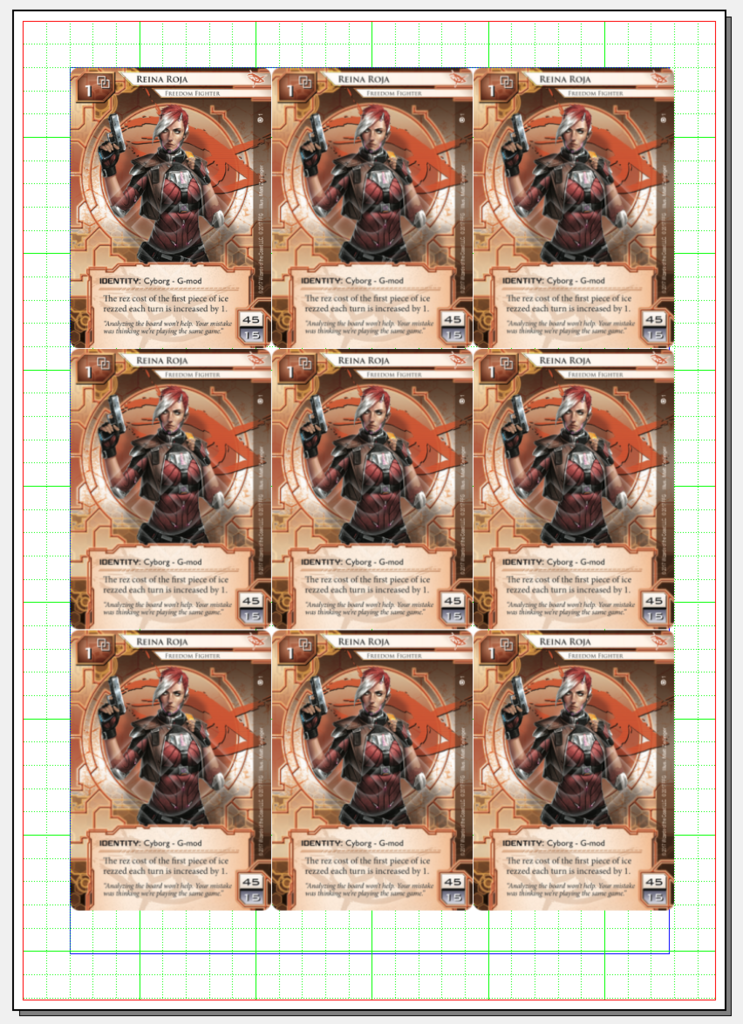
↓画像を差し替えるには、画像フレームを右クリックして、もういちど「画像を取得」を選択し、使いたい画像を挿し込むだけです。シスコア19にどのカードが何枚入っているかはこちらからご確認ください。

↓これができたら、別名でいったん保存します。その後、.pdfで出力します。画像のように、「ファイル>エクスポート>PDF形式で保存」とし、エラーを無視、そのまま保存します。

↓このようなPDFができます。あとはご家庭のプリンターか、SDカードやUSBフラッシュメモリなどの記録媒体やオンラインサービスを使い、セブンイレブン(原寸大印刷ができる数少ないコンビニのひとつ)で印刷するだけ。
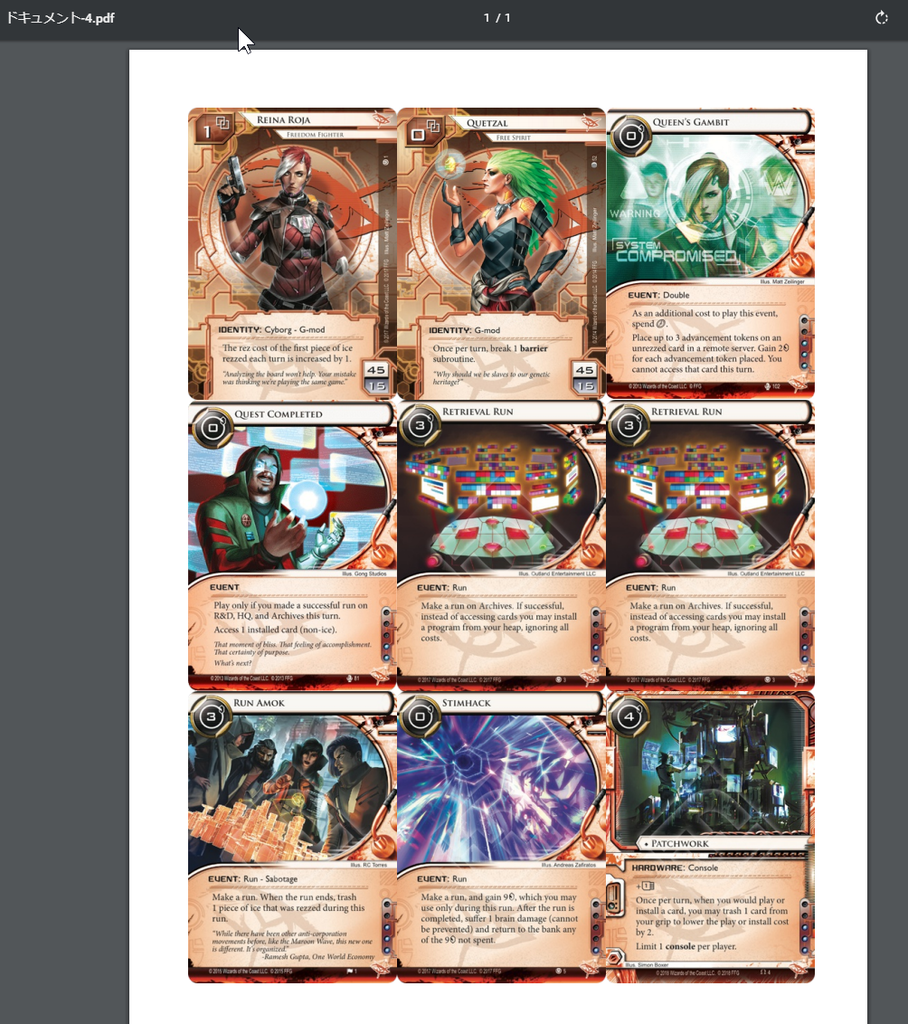
印刷裁断、スリーブ入れ
贋金つくり pic.twitter.com/1aof80SAmx
— Fobby (@RemoveNDiscard) 2018年12月29日
You may host your proxy on your land. While you do, you may force the land enter the Android: Netrunner as a copy of that proxy. You may remove a proxy from a land at any time. pic.twitter.com/A0g4qbdA3t
— Fobby (@RemoveNDiscard) 2018年12月30日
安いプリンタなので品質は最悪です。読めればいいと言いたいがそれも微妙にあやしい…。
スリーブに入れるカード(わたしはプロキシの「背骨」と呼んでいます)はなんでもよく、それこそアンドロイド:ネットランナーのいらないカードでもいいし、カードサイズが近いカードゲームのカードならなんでもいいんですが、自分はカードショップで安価で大量に購入できるマジック・ザ・ギャザリングの土地カードを使用することにしました。その他、
ある程度規模のあるカードショップが近くにあるなら、土地よりも「スタンダードの弱小カードランダム100枚入200円」みたいなやつの方が安く手に入るかもしれません。
— Fumbleguy (@Fumbleguy) 2018年12月14日
という方法もご教示いただきました。在庫がなかったので土地にしてしまいましたが…。